Introdução Explosiva
Sabias que o teu CPU pode estar a fritar silenciosamente enquanto trabalhas? Sim, como qualquer outro componente eletrónico, o CPU gera calor, especialmente quando executas programas que exigem muitos recursos. Mas isso não é tudo – o acúmulo de pó também pode transformar o teu processador numa verdadeira fornalha!
Manter as temperaturas do CPU sob controlo é essencial para prolongar a vida útil dos componentes sensíveis do teu computador. Ao monitorizar as temperaturas, evitas problemas como a redução de desempenho ou, pior ainda, danos irreparáveis nos componentes.
Neste guia surpreendente, vais aprender a utilizar ferramentas poderosas e utilitários incorporados para verificar a temperatura do CPU nas tuas máquinas Linux. Preparado para proteger o teu sistema? Continua a ler!
Pré-requisitos – O Que Precisarás?
- Uma máquina a correr Linux (qualquer distribuição!)
- Uma conta com privilégios de sudo/root (sim, vais precisar de poder total)
Monitoriza a Temperatura do CPU com Lm-Sensors – A Ferramenta Que Todos Deviam Conhecer!
Lm-sensors é a tua nova arma secreta. Esta ferramenta de linha de comandos é essencial para monitorizar o hardware. Vais poder verificar não só a temperatura do CPU, mas também de outros componentes críticos. Vê como é fácil:
- Primeiro Passo: Instalação Essencial
Abre o terminal e instala o Lm-sensors e o hddtemp. Se usas Ubuntu, é só copiar e colar o seguinte comando:
sudo apt install hddtemp lm-sensorsSenta-te, relaxa e deixa os pacotes serem descarregados e instalados.
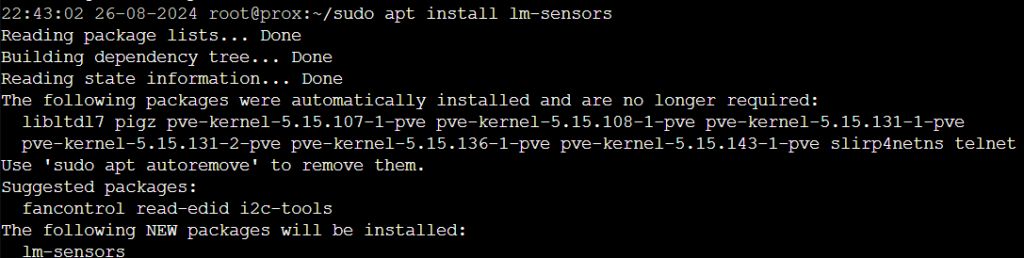
- Momento de Revelação: Consulta as Temperaturas
Agora, executa o comandosensors. Vais ver uma lista detalhada com as leituras atuais de todos os sensores na tua máquina. A temperatura de cada núcleo e os limiares máximos serão revelados. - Não Esqueças o Disco: Monitoriza as Temperaturas das SSDs e Discos Rígidos
Executa o comando seguinte para verificar a temperatura dos discos:
sudo hddtemp /dev/sdaO resultado? A temperatura exata do disco selecionado, exibida no terminal.
- Explora Todos os Componentes: Detecta Sensores com um Simples Comando
Quer saber tudo o que podes monitorizar? Executasudo sensors-detecte responde “SIM” a todas as solicitações de digitalização. Vais ficar impressionado com o resumo dos sensores detetados. - Ativa o Monitoramento Contínuo: Configura o Sistema para Controlar Tudo
Para que o monitoramento funcione sempre, carrega os módulos necessários com este comando:
/etc/init.d/kmod startAgora o teu sistema está pronto para te proteger do sobreaquecimento.
- Monitoriza em Tempo Real: Não Perca Nenhum Detalhe!
Queres ver as temperaturas em tempo real? Executa o comandowatch sensorse o terminal vai atualizar a cada dois segundos, mostrando as leituras atuais do CPU.
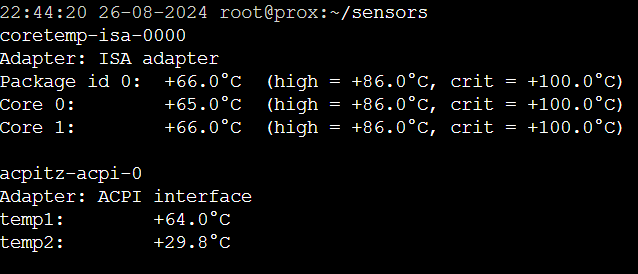
Protege o teu sistema antes que seja tarde demais. Com estas dicas, manterás o teu Linux sempre fresco e a funcionar na sua melhor forma! 🚀






